您可能在 U 盘上备份了一些照片,或者朋友在那里分享了一些照片。无论它们是珍贵的回忆,还是项目所需的照片,您都可能希望在 iPhone 上即时查看、编辑或访问它们。在这种情况下,将照片从 U 盘传输到 iPhone 可能是一个实用的解决方案。
本文提供了六种不同的方法,逐步帮助您轻松方便地将照片从 USB 驱动器传输到 iPhone,无论您是否喜欢使用电脑。
目录
第 1 部分:如何使用计算机将照片从 USB 传输到 iPhone
方法 1:通过 iPhone 数据传输将照片从 USB 移动到 iPhone
方法 2:使用文件资源管理器将图片从 USB 传输到 iPhone
方法 3:使用 iTunes 将照片从 USB 驱动器传输到 iPhone
方法 4:使用 iCloud 将照片从闪存驱动器复制到 iPhone
方法 5:通过电子邮件将照片从 USB 移动到 iPhone
第 2 部分:如何在没有电脑的情况下将照片从 USB 传输到 iPhone
第 1 部分:如何使用计算机将照片从 USB 传输到 iPhone
将照片从 U 盘迁移到 iPhone 时,您首先可以考虑使用电脑。没错,电脑确实可以帮助您将照片从 U 盘传输到 iPhone。但您还需要其他辅助工具。本部分将向您展示四种实用的解决方案。
方法 1:通过 iPhone 数据传输将照片从 USB 移动到 iPhone
厌倦了使用 iTunes 传输或管理 iPhone 上的媒体文件?使用iPhone 数据传输,您无需使用 iTunes,即可轻松将照片或其他文件从闪存盘传输到 iPhone。此外,它还能预览和选择要复制的数据。只需使用两根 USB 数据线将 USB 驱动器和 iPhone 连接到电脑,点击几下即可传输照片。
iPhone数据传输的亮点:
通过计算机有选择地将照片从 USB 闪存驱动器传输到 iPhone。
在iOS设备、PC/ Mac之间传输数据,包括照片、消息、联系人、音乐、视频、语音备忘录等。
批量删除不需要的照片。
允许您创建新相册,并轻松地在相册之间移动照片。
传输前预览特定照片。
直接在 PC 上打开并查看 iPhone HEIC 图像。
适用于大多数 iPhone 型号(支持iOS 18/26),例如 iPhone 17/16/15/14/13/12/11/X 等。
如何使用 iPhone 数据传输将照片和其他更多文件从 USB 传输到 iPhone?
01在您的计算机上安装并运行 iPhone Data Transfer。
免费下载 PC版
免费下载Mac版
02然后,将您的闪存驱动器和 iPhone 同时插入电脑,等待程序识别您的设备。
03点击左侧面板上的“照片”,点击顶部菜单上的“添加”(或“+”)按钮,然后在窗口中打开U盘导入照片。接下来,选择要移动的照片,然后点击“打开”图标将其导入到iPhone。
如果您想将照片从计算机传输到 iPhone 或反之亦然,您可以阅读以下两篇文章。
如何将照片从电脑传输到 iPhone 的 5 种方法
如何将照片从iPhone传输到电脑?7种方法解决
方法 2:使用文件资源管理器将图片从 USB 传输到 iPhone
另一种将照片传输到 iPhone 的方法是通过Windows文件资源管理器,无需任何第三方软件。然而,与 iPhone 数据传输相比,这种方法速度较慢,而且不太方便用户使用。
步骤 1:使用两根可靠的 USB 数据线将 iPhone 和 USB 驱动器连接到电脑。如果出现提示,请在 iPhone 上点击“信任”。
步骤2:在电脑上打开文件资源管理器。在“此电脑”下,找到您的硬盘,然后找到要传输的照片。
步骤3:点击您的iPhone(它将显示为“XXX iPhone”)。打开“内部存储”文件夹,然后转到DCIM文件夹。您可以选择现有文件夹或创建一个新文件夹来存储照片。准备就绪后,将照片粘贴到此文件夹中即可完成传输。
完成后,安全弹出 iPhone 和外部驱动器。现在,您可以在 iPhone 上的“照片”应用中查看照片。
如果您的照片存放在 U 盘的多个文件夹中,则需要手动打开每个文件夹,并重复复制粘贴操作。这时,iPhone 数据传输功能可以帮您节省时间,因为它可以让您一次性传输所有内容。
方法 3:使用 iTunes 将照片从 USB 驱动器传输到 iPhone
如果您可以接受 iPhone 与 iTunes 同步后数据丢失,可以使用这种传统方法——通过 iTunes 同步。在开始以下步骤之前,请确保您已关闭 iPhone 上的 iCloud 照片图库( 如果我关闭 iCloud 照片会发生什么?)。请注意,关闭 iCloud 照片图库也会删除 iPhone 上的所有照片。
如何使用 iTunes 将文件从 USB 传输到 iPhone?步骤如下:
步骤1.确保您的计算机上安装了最新版本的iTunes ,并使用USB数据线将您的iPhone连接到计算机。
步骤2. 如果iTunes没有自动打开,请启动它。当电脑识别出您的iPhone后,点击iPhone图标,然后在左侧面板上选择“照片”。(如果出现问题,请参阅如何修复iTunes无法连接到此iPhone 。)
步骤3. 勾选“同步照片”,然后在“从中复制照片”选项旁边选择您的USB驱动器。最后,点击下方的“应用”即可开始同步过程。
方法 4:使用 iCloud 将照片从闪存驱动器复制到 iPhone
您还可以通过 iCloud 将图片和视频从 USB 传输到 iPhone。整个过程非常简单。首先,您需要从电脑将 USB 照片或视频上传到 iCloud。然后,将 iCloud 照片同步到您的 iPhone。
让我们看看如何使用 iCloud 将照片从 USB 传输到 iPhone:
步骤 1. 将拇指驱动器插入计算机。
步骤2. 从计算机浏览器打开 iCloud.com,并使用您在 iPhone 上使用的相同 Apple ID 登录。之后,点击“照片”>“上传照片”(带有向上箭头和云的按钮)> 选择要从 USB 上传的照片 > 点击“上传”。 (如何将照片上传到 iCloud ?)
步骤3. 打开iPhone的“设置”> 点击您的姓名 > 选择“iCloud”> 点击“照片”> 启用“iCloud照片”。照片同步需要一段时间才能完成。完成后,您将在照片应用中访问这些照片。( iCloud照片未同步?)
方法 5:通过电子邮件将照片从 USB 移动到 iPhone
这种方式类似于 iCloud。您只需将要传输的照片附加到电子邮件中,然后将其下载到 iPhone 上即可。但是,由于大多数电子邮件服务限制文件大小,您的电子邮件提供商通常可能不支持大于 25MB 的照片。在这种情况下,您可以尝试上面列出的其他方法。
以下是通过电子邮件将照片从 USB 传输到 iPhone 的方法:
步骤1.将闪存驱动器连接到您的计算机,然后从浏览器登录您经常使用的电子邮件地址,例如Gmail,Foxmail等。
步骤2.单击“撰写”按钮起草新电子邮件,在“收件人”字段中填写您的其他电子邮件地址,然后点击“回形针”图标将要传输的照片作为附件附加。在USB上选择所需的照片后,点击“发送”按钮将电子邮件发送给自己。
步骤3.在iPhone上,点击“邮件”应用程序,然后使用相同的电子邮件地址登录。完成后,找到刚刚发送的电子邮件,并将附件下载到iPhone。
第 2 部分:如何在没有电脑的情况下将照片从 USB 传输到 iPhone
如果您身边没有电脑,您可能想知道如何在没有电脑的情况下将照片从 USB 传输到 iPhone。假设您的 U 盘带有 Type-C 集线器,这意味着该 U 盘与 iPhone 兼容。现在,您可以下载并安装一个支持 iPhone 的数据共享应用程序,以便无需电脑即可将照片直接传输到 iPhone。
例如,SanDisk iXpand 闪存盘用户可以在 iPhone 上安装 iXpand Drive 应用程序,以无线方式切换文件。
以下是无需电脑即可将图片从闪存驱动器移动到 iPhone 的方法:
步骤 1. 从 iPhone 上的 App Store 安装 iXpand Drive。
第 2 步。将闪存驱动器直接连接到您的 iPhone,当您看到移动数据的选项时,选择从 USB 选项中复制文件。
步骤3.选择“照片”,选择想要的图片,然后点击“复制到iPhone”选项将USB照片迁移到iPhone。
末日之语
关于如何将照片从 USB 传输到 iPhone 的介绍就到此为止。阅读完这六种解决方案后,您会选择哪种方法将照片从 U 盘传输到 iPhone? iPhone Photo Transfer以其简单、安全和用户友好的功能而闻名,是我们推荐的首选。当然,如果您更信赖 Apple 产品,iTunes 或 iCloud 也是不错的选择。总之,从本文中选择一种方法来完成任务。
相关文章:
如何使用/不使用计算机将照片从 iPhone 传输到 USB?
6 种简单的方法教你如何在 iPhone 之间传输照片(成功率 100%)
如何将照片从Android传输到 iPhone(8 种可行的方法)
如何通过 4 种实用方法将照片从 SD 卡传输到 iPhone [终极指南]